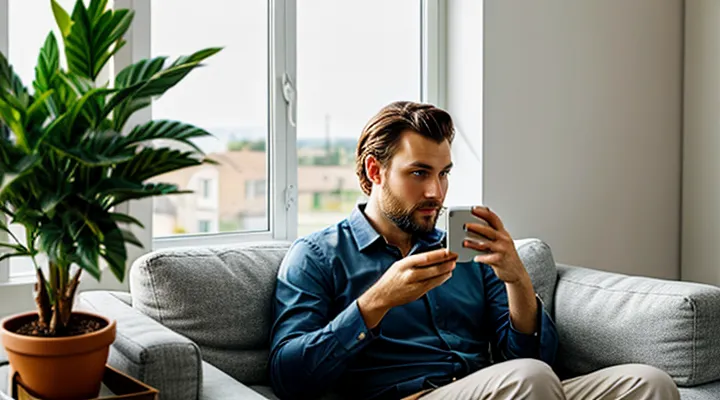1. Активация и настройка
1.1. Установка приложения СберБанк Онлайн
Чтобы начать пользоваться голосовым помощником Сбербанка, необходимо установить мобильное приложение СберБанк Онлайн. Это можно сделать через официальные магазины приложений — App Store для устройств на iOS и Google Play для Android.
Перед загрузкой удостоверьтесь, что ваш смартфон соответствует минимальным системным требованиям. Для корректной работы приложения требуется актуальная версия операционной системы: iOS 11 и выше или Android 7.0 и новее.
После установки откройте приложение и авторизуйтесь, используя данные для входа в личный кабинет. Если у вас еще нет учетной записи, зарегистрируйтесь через СберБанк Онлайн, следуя инструкциям на экране.
Убедитесь, что микрофон на вашем устройстве работает исправно, так как голосовые команды требуют четкого звукового сигнала. Для удобства можно подключить гарнитуру или воспользоваться встроенным микрофоном.
После успешной настройки голосовой помощник будет готов к использованию. Произнесите команду «Салют» для активации и следуйте подсказкам системы. Это позволит быстро получать информацию о балансе, переводах, платежах и других услугах банка.
1.2. Активация голосового помощника "Салют"
Активация голосового помощника «Салют» осуществляется несколькими способами, что делает его удобным инструментом для управления смартфоном и решения повседневных задач.
Для запуска помощника можно использовать голосовую команду. Достаточно произнести «Салют» или «Привет, Салют» — если функция голосовой активации включена в настройках. Перед этим необходимо разрешить доступ к микрофону и проверить, что соответствующий параметр активен в приложении «СберБанк Онлайн» или в отдельном приложении «Салют».
Альтернативный способ — нажать и удерживать кнопку активации на главном экране приложения или воспользоваться виджетом на рабочем столе. Некоторые модели смартфонов поддерживают активацию через боковую кнопку, если это предусмотрено производителем и настроено в параметрах устройства.
После активации помощник готов к работе. Можно задавать вопросы, управлять приложениями, совершать платежи или получать справку по услугам Сбербанка. Для лучшего распознавания команд рекомендуется говорить четко и в условиях минимального фонового шума. Если помощник не реагирует на голос, стоит проверить микрофон и обновить приложение до последней версии.
1.3. Настройка голосовой модели
Для оптимальной работы голосового помощника необходимо правильно настроить голосовую модель. Начните с выбора подходящего микрофона — встроенный в смартфон или внешний, если требуется повышенная четкость. Убедитесь, что микрофон не загрязнен и не закрыт защитным чехлом, чтобы избежать искажений звука.
Перед первым использованием пройдите калибровку голоса. Это позволяет системе адаптироваться к вашему тембру, скорости речи и акценту. Произнесите несколько фраз, которые предложит помощник, четко и в естественном темпе. Если впоследствии возникают ошибки распознавания, повторите калибровку.
Проверьте настройки чувствительности микрофона. Слишком высокий уровень может приводить к захвату фонового шума, а слишком низкий — к пропуску команд. Оптимальный вариант — средние значения с возможностью ручной корректировки в случае необходимости.
Для повышения точности распознавания отключите фоновые шумы: закройте окна, уменьшите громкость музыки или телевизора. Если вы находитесь в шумном месте, используйте гарнитуру с шумоподавлением.
Регулярно обновляйте приложение голосового помощника. Разработчики улучшают алгоритмы распознавания речи, и новые версии могут работать точнее. Если заметили, что система стала хуже понимать команды, попробуйте переустановить приложение или сбросить настройки голосовой модели.
1.4. Разрешения и конфиденциальность
Голосовой помощник Сбербанка обрабатывает личные данные и финансовую информацию, поэтому важно понимать, как управлять разрешениями и обеспечивать конфиденциальность. Перед началом использования проверьте, какие права доступа запрашивает приложение: микрофон, контакты, местоположение или другие функции. Отключите ненужные разрешения в настройках смартфона, чтобы минимизировать риски утечки данных.
Используйте надежные методы аутентификации, такие как PIN-код, отпечаток пальца или Face ID, для защиты доступа к приложению. Это предотвратит несанкционированное использование помощника, даже если телефон окажется в чужих руках. Не сохраняйте чувствительную информацию в виде голосовых заметок или команд — голосовые данные могут быть перехвачены или случайно воспроизведены.
Регулярно проверяйте историю запросов в приложении, чтобы убедиться в отсутствии подозрительных операций. Если устройство было потеряно или украдено, немедленно заблокируйте доступ через сервисы удаленного управления или обратитесь в службу поддержки банка. Настройки конфиденциальности можно изменить в любое время, ограничивая сбор и хранение данных.
Для дополнительной безопасности избегайте использования голосового помощника в публичных местах, где посторонние могут услышать ваши финансовые или персональные данные. Отключайте микрофон после завершения сеанса, особенно если телефон используется другими людьми. Следуя этим рекомендациям, вы сможете пользоваться голосовым помощником Сбербанка эффективно и безопасно.
2. Основные команды и функции
2.1. Управление счетами и картами
2.1.1. Проверка баланса
Проверка баланса через голосового помощника Сбербанка — быстрый и удобный способ получить актуальную информацию без необходимости заходить в мобильное приложение. Для этого достаточно активировать помощник фразой «Салют» и сказать: «Проверь баланс» или «Каков мой баланс?». Система автоматически озвучит сумму на основном счете, привязанном к вашему профилю.
Для корректной работы убедитесь, что у вас подключены услуги голосового управления в мобильном приложении СберБанк Онлайн. Если счетов несколько, уточните, по какому именно нужна информация, например: «Баланс по карте ***», указав последние четыре цифры. Голосовой помощник также может отправить детализацию баланса в виде push-уведомления, если произнести: «Пришли выписку».
Важно: операция доступна только после успешной авторизации в приложении. Если доступ к аккаунту ограничен или функция не срабатывает, проверьте настройки микрофона и разрешения для СберБанк Онлайн. Для безопасности данные произносятся без расшифровки номера карты — система использует только общую сумму и валюту.
2.1.2. История операций
История операций в голосовом помощнике Сбербанка позволяет легко отслеживать проведённые транзакции, проверять баланс и контролировать расходы. Для доступа к этой функции достаточно активировать помощник и сказать: «Покажи историю операций». Система предоставит список последних транзакций, включая суммы, даты и назначения платежей.
Если нужно уточнить детали по конкретной операции, укажите период или сумму. Например, команда «Покажи платежи за последнюю неделю» выведет только релевантные данные. Голосовой помощник также может фильтровать операции по категориям, таким как переводы, покупки или пополнения.
Для удобства можно настроить голосовые команды под свои потребности. Регулярная проверка истории операций помогает своевременно выявлять подозрительные транзакции и поддерживать контроль над финансами. Если информация не отображается, убедитесь, что аккаунт привязан к мобильному приложению Сбербанка и есть подключение к интернету.
2.1.3. Блокировка/разблокировка карты
Блокировка и разблокировка карты через голосового помощника Сбербанка — быстрый и удобный способ обезопасить свои средства в случае утери или подозрительных операций. Для блокировки достаточно произнести соответствующую команду, например: «Заблокируй карту», после чего подтвердить действие. Система автоматически приостановит работу карты, предотвращая несанкционированный доступ.
Если карта найдена или угроза миновала, её можно так же легко разблокировать голосом. Произнесите: «Разблокируй карту» и следуйте инструкциям помощника. Важно помнить, что для выполнения этих операций необходимо пройти авторизацию — убедитесь, что ваше устройство распознало голос корректно.
В случае сомнений в безопасности карты рекомендуем сначала заблокировать её, а затем уточнить детали через службу поддержки. Это особенно актуально при подозрении на мошеннические действия. Голосовой помощник экономит время, но ответственность за своевременное принятие решений остаётся на клиенте.
2.2. Платежи и переводы
2.2.1. Оплата мобильной связи
Оплата мобильной связи через голосового помощника Сбербанка — это быстрый и удобный способ пополнения баланса без необходимости вводить данные вручную. Для выполнения операции достаточно активировать помощник и произнести команду, например: «Оплати мобильную связь» или «Пополнить телефон».
Система запросит уточняющие данные, такие как номер телефона и сумму платежа. Убедитесь, что вы называете номер правильно, чтобы избежать ошибок. Если номер привязан к вашему профилю в приложении СберБанк Онлайн, помощник может предложить его автоматически.
После подтверждения суммы и номера останется только проверить реквизиты и завершить платеж. Средства зачисляются практически мгновенно, а в истории операций появляется соответствующая запись.
Для удобства можно настроить шаблоны платежей, чтобы в будущем пополнять баланс ещё быстрее. Если возникают сложности, проверьте баланс карты и корректность работы голосового ассистента — иногда требуется обновление приложения.
2.2.2. Оплата коммунальных услуг
Оплату коммунальных услуг можно легко выполнить через голосового помощника Сбербанка. Достаточно активировать помощник и продиктовать команду, например: «Оплатить ЖКХ». Система предложит выбрать поставщика услуг из списка или добавить новый, если его нет в перечне.
Для быстрой оплаты заранее сохраните необходимые данные в приложении СберБанк Онлайн. Это может быть номер лицевого счёта, название управляющей компании или ИНН поставщика. Голосовой помощник использует сохранённые данные, что ускоряет процесс.
Если требуется уточнить сумму к оплате, запросите её голосом. Например, скажите: «Какая сумма за коммунальные услуги?» или «Покажи задолженность по ЖКХ». Помощник предоставит актуальную информацию, после чего можно сразу перейти к оплате без дополнительных действий.
Для подтверждения платежа система запросит голосовую или цифровую аутентификацию. Убедитесь, что сумма и реквизиты верны, прежде чем завершить операцию. После успешной оплаты вы получите уведомление, а чек будет сохранён в истории транзакций.
Используйте голосовые команды для автоматизации регулярных платежей. Например, можно настроить ежемесячное списание фиксированной суммы или пополнение счёта ЖКХ без повторного ввода данных. Это особенно удобно для тех, кто предпочитает минимальное взаимодействие с интерфейсом приложения.
2.2.3. Переводы между своими счетами
Голосовой помощник Сбербанка позволяет быстро переводить средства между вашими счетами. Для этого достаточно продиктовать команду, например: «Перевести 5000 рублей с карты на вклад». Система автоматически предложит подтвердить операцию, после чего средства будут зачислены.
Убедитесь, что названия счетов и карт произносятся четко — это поможет избежать ошибок. Если у вас несколько карт или вкладов, помощник уточнит, между какими именно счетами нужно выполнить перевод.
Для удобства проверяйте историю операций после завершения транзакции. Голосовой помощник также может прочитать последние переводы, если вы скажете: «Покажи мои последние операции».
При возникновении вопросов или ошибок используйте команду «Помощь» — голосовой ассистент подскажет, как правильно сформулировать запрос. Важно помнить, что переводы между своими счетами обычно выполняются мгновенно, но в редких случаях могут занять до нескольких минут.
2.2.4. Переводы другим пользователям
Для выполнения переводов другим пользователям через голосового помощника Сбербанка убедитесь, что у вас подключена услуга «Мобильный банк» и активирована голосовая идентификация. Произнесите команду: «Перевести деньги» — помощник предложит выбрать получателя из списка контактов или ввести номер телефона, карты или счета вручную.
Укажите сумму перевода голосом или введите её вручную, если система не распознала числовое значение. Подтвердите операцию с помощью кода из SMS. Для частых переводов можно настроить шаблоны, чтобы ускорить процесс.
Помните о лимитах: максимальная сумма одного перевода зависит от вашего тарифа и способа подтверждения. Проверить доступные лимиты можно в разделе «Настройки» мобильного приложения. Если перевод не проходит, убедитесь, что у получателя корректно указаны реквизиты и на счете достаточно средств.
Для безопасности не называйте вслух PIN-код или CVC-код карты. Голосовой помощник запрашивает только подтверждение через SMS. В случае ошибки отмените операцию в течение нескольких секунд или обратитесь в поддержку через раздел «Помощь».
2.3. Финансовые операции
2.3.1. Открытие вклада
Открытие вклада через голосового помощника Сбербанка — это быстрый и удобный способ начать копить деньги под проценты. Чтобы воспользоваться функцией, активируйте помощника фразой «Салют» или нажатием соответствующей кнопки в мобильном приложении. Четко произнесите команду: «Открыть вклад».
Голосовой помощник предложит доступные варианты вкладов с указанием процентных ставок и условий. Уточните тип вклада, сумму и срок, если система не определила их автоматически. Например, скажите: «Открыть накопительный вклад на 100 000 рублей на 6 месяцев».
Перед подтверждением операции проверьте реквизиты и условия. Для завершения потребуется подтверждение через Сбербанк Онлайн — введите одноразовый пароль или используйте биометрию. После успешного оформления вы получите уведомление с деталями вклада.
Убедитесь, что на вашем счете достаточно средств для открытия вклада. Если возникнут вопросы, голосовой помощник подскажет актуальные тарифы или перенаправит в поддержку.
2.3.2. Погашение кредита
Для погашения кредита через голосового помощника Сбербанка убедитесь, что в мобильном приложении активирована функция голосового управления. Достаточно произнести команду: «Погасить кредит» или «Оплатить кредит».
Система предложит выбрать подходящий кредит из списка активных продуктов, после чего уточнит сумму и способ списания средств. Можно указать точную сумму или выбрать полное погашение. Для подтверждения операции потребуется ввести одноразовый пароль из SMS или использовать биометрическую аутентификацию.
Если у вас подключен автоплатеж, голосовой помощник поможет проверить его статус, изменить дату списания или отключить функцию. Для этого скажите: «Настройки автоплатежа по кредиту».
Рекомендуется заранее убедиться, что на счете достаточно средств, особенно при использовании отложенного платежа. В случае ошибки или невыполнения операции голосовой помощник проинформирует о проблеме и подскажет дальнейшие действия.
2.4. Другие возможности
2.4.1. Информация о курсах валют
Для получения актуальных курсов валют через голосового помощника Сбербанка используйте четкие и простые формулировки. Например, скажите: «Какие курсы валют в Сбербанке?» или «Скажи текущий курс доллара». Система предоставит информацию по основным валютам, включая покупку и продажу.
Если требуется узнать курс конкретной валюты, уточните её название. Например: «Какой курс евро к рублю?» или «Сколько стоит фунт стерлингов?». Голосовой помощник оперативно озвучит данные, актуальные на момент запроса.
Для удобства можно запросить курсы в отделении рядом с вами, добавив уточнение: «Курс доллара в моём отделении». Это полезно, если ставки различаются в зависимости от локации.
При работе с голосовым помощником избегайте сложных формулировок. Короткие и ясные запросы повышают точность ответа. Если нужна дополнительная информация, следуйте подсказкам системы или уточните вопрос.
Проверяйте дату обновления курсов, так как они меняются в течение дня. Для этого добавьте запрос: «Когда обновлялись курсы?». Это поможет убедиться в актуальности данных перед операциями с валютой.
Используйте голосовые команды для быстрого доступа к информации без необходимости искать её вручную. Это экономит время и упрощает финансовые операции.
2.4.2. Поиск ближайших банкоматов и отделений
Чтобы быстро найти ближайшие банкоматы или отделения Сбербанка через голосового помощника, активируйте его командой «Салют» или нажатием соответствующей кнопки в мобильном приложении. Четко произнесите запрос, например: «Где ближайший банкомат?» или «Покажи отделения Сбербанка рядом».
Голосовой помощник определит ваше местоположение и отобразит список доступных точек на карте. Если нужно уточнить параметры поиска, добавьте детали: «Покажи банкоматы с выдачей наличных» или «Отделения, работающие до позднего вечера». Для удобства можно сразу получить маршрут, сказав: «Построй маршрут до ближайшего отделения».
Убедитесь, что в настройках приложения разрешен доступ к геолокации — это повысит точность результатов. Если потребуется дополнительная информация о конкретном отделении, запросите его график работы или услуги голосовой командой.
3. Продвинутые сценарии использования
3.1. Использование голосовых команд в сочетании с другими приложениями
Голосовые команды в Сбербанке можно эффективно комбинировать с другими приложениями для ускорения повседневных задач. Например, вы можете создать напоминание о платеже через голосовой помощник, а затем синхронизировать его с календарем на смартфоне. Это позволит не пропускать важные финансовые операции и автоматизировать процесс учета расходов.
Для удобства взаимодействия с навигационными сервисами попробуйте использовать голосовой ввод адреса в приложении Сбербанка, а затем открыть маршрут в Google Maps или Яндекс.Картах. Так вы сэкономите время на ручном вводе данных и быстрее доберетесь до нужного места, например, до ближайшего банкомата или отделения.
Если вам нужно перевести деньги знакомому, голосовая команда ускорит поиск контакта в телефонной книге. Достаточно назвать имя получателя, и помощник предложит выбрать номер из списка. После этого останется лишь подтвердить сумму перевода — никакого ручного ввода не потребуется.
Для работы с почтой или мессенджерами голосовые команды также полезны. Можно продиктовать текст сообщения или письма, а затем отправить его через выбранное приложение. Это особенно удобно, когда руки заняты или нужно быстро ответить на срочное сообщение.
Использование голосового помощника совместно с другими сервисами делает управление финансами и повседневными задачами более удобным. Чем чаще вы применяете такие комбинации, тем быстрее адаптируетесь к голосовому управлению и оптимизируете свои действия.
3.2. Создание собственных сценариев
Создание собственных сценариев в голосовом помощнике Сбербанка позволяет автоматизировать рутинные операции и упростить управление финансами. Пользователь может настроить персональные команды для выполнения задач, таких как перевод денег, проверка баланса или оплата услуг.
Для начала откройте приложение СберБанк Онлайн и перейдите в раздел голосового помощника. Выберите опцию создания нового сценария и укажите голосовую фразу, которая будет его активировать. Например, фраза «Оплати интернет» может запускать автоматическую оплату домашнего интернета.
При настройке сценария важно проверить корректность введённых данных, чтобы избежать ошибок. Убедитесь, что указаны правильные реквизиты для переводов или платежей. Можно добавить дополнительные условия, например, подтверждение операции по SMS или запрос суммы, если она не фиксированная.
Готовый сценарий сохраняется в профиле и становится доступен для использования в любое время. Это особенно удобно для частых операций, которые требуют нескольких шагов вручную. Регулярно проверяйте и обновляйте сценарии, если меняются реквизиты или условия операций.
Использование собственных сценариев экономит время и снижает вероятность ошибок при вводе данных. Чем точнее настроены команды, тем эффективнее будет работа с голосовым помощником.
3.3. Голосовое управление умным домом
Голосовое управление умным домом через помощника Сбербанка позволяет контролировать устройства без необходимости вручную нажимать кнопки. Для начала убедитесь, что ваши устройства совместимы с экосистемой Салют и подключены к одному аккаунту. Это обеспечит корректную работу всех функций.
Чтобы добавить умные устройства в систему, откройте приложение Салют, перейдите в раздел «Умный дом» и следуйте инструкциям по подключению. После настройки можно управлять техникой голосовыми командами. Например, скажите: «Включи свет в гостиной» или «Установи температуру 23 градуса».
Для удобства используйте конкретные формулировки. Если в доме несколько ламп или розеток, называйте их точно, чтобы помощник не перепутал устройства. Также можно создавать сценарии, например, «Режим кино», который затемняет освещение и включает телевизор.
Если команда не срабатывает, проверьте микрофон телефона и интернет-соединение. Убедитесь, что устройство, которым вы пытаетесь управлять, подключено к сети и не находится в спящем режиме. В случае ошибок перезагрузите приложение или обновите его до последней версии.
Голосовое управление экономит время и упрощает взаимодействие с умным домом. Чем чаще вы используете помощника, тем точнее он распознает команды и адаптируется под ваши привычки.
4. Решение проблем и ответы на вопросы
4.1. Голосовой помощник не распознает голос
Если голосовой помощник Сбербанка не распознает голос, проверьте микрофон устройства. Убедитесь, что он не заблокирован настройками смартфона или другим приложением. Включите разрешение на использование микрофона для приложения СберБанк Онлайн или Салют.
Говорите четко и в обычном темпе. Фоновые шумы могут мешать распознаванию, поэтому постарайтесь уменьшить их уровень. Если проблема сохраняется, перезагрузите приложение или телефон — это может устранить временные сбои.
Проверьте актуальность версии приложения. Устаревшее ПО иногда работает некорректно. Обновите его через официальный магазин приложений. Также убедитесь, что у вас стабильное интернет-соединение.
Если ошибка повторяется, попробуйте переустановить приложение. Это очистит возможные поврежденные данные. В крайнем случае свяжитесь с поддержкой Сбербанка, предоставив детали проблемы.
4.2. Ошибки при выполнении команд
Ошибки при выполнении команд голосового помощника часто возникают из-за неправильного произношения, фонового шума или слишком быстрой речи. Четко формулируйте запрос, избегая сложных конструкций и длинных предложений. Например, вместо "Сколько у меня денег на всех карточках?" скажите: "Каков мой баланс?".
Проблемы могут быть связаны с некорректной работой микрофона или слабым интернет-соединением. Убедитесь, что устройство подключено к сети, а микрофон не заблокирован. Если помощник не реагирует, перезапустите приложение или проверьте настройки доступа.
Иногда ошибки появляются из-за неверного названия команды. Например, запрос "Переведи деньги" может не сработать, а "Перевод на карту" — выполниться корректно. Ознакомьтесь с перечнем поддерживаемых фраз в справке приложения.
Если голосовой помощник не распознает ваш голос, попробуйте говорить медленнее или изменить интонацию. Некоторые слова могут звучать похоже для системы, поэтому уточняйте запрос: не "Покажи валюту", а "Каков курс доллара?".
В случае повторяющихся ошибок обновите приложение или обратитесь в поддержку. Система постоянно совершенствуется, и новые версии часто исправляют прежние недочеты.
4.3. Вопросы безопасности и защиты данных
Безопасность и защита данных являются приоритетом при использовании голосового помощника. Убедитесь, что на вашем устройстве установлены последние обновления операционной системы и приложения СберБанк. Это минимизирует уязвимости, которые могут быть использованы злоумышленниками.
Для доступа к голосовому помощнику используйте только официальное приложение СберБанка, скачанное из проверенных магазинов приложений — App Store или Google Play. Избегайте сторонних источников, так как они могут распространять вредоносное ПО.
При активации голосовых команд убедитесь, что рядом нет посторонних, которые могут перехватить конфиденциальную информацию. Если телефон поддерживает биометрическую аутентификацию, включите её для дополнительной защиты.
Никогда не сообщайте голосовому помощнику или любому другому сервису данные, которые могут скомпрометировать вашу учетную запись: PIN-код, CVC-код карты, одноразовые пароли из SMS. Помните, что сотрудники банка никогда не запрашивают эти данные через голосовые команды.
Регулярно проверяйте историю операций в приложении. Если заметите подозрительные действия, немедленно заблокируйте карту и обратитесь в службу поддержки СберБанка. Для дополнительной безопасности можно настроить уведомления о всех операциях по карте.
Отключайте микрофон или выход в интернет, если не используете голосового помощника. Это снизит риск несанкционированного доступа к вашим данным. Храните пароли и коды доступа в надежном месте, не записывайте их в заметках телефона или других легко доступных местах.